モバイル通勤定期券の使い方(2022年10月1日~)
いつも帝産バスをご利用くださいまして誠にありがとうございます。
2022年10月1日(土)朝4時より導入するモバイル通勤定期券の使い方をご案内させていただきます。
是非ご利用くださいますようお願い申し上げます。
| ※2022年10月1日(土)の朝4時からご購入いただけるようになります。 |
■QUICK RIDEをインストールする。
以下のボタンからQUICK RIDEアプリをお手持ちのスマートフォンにダウンロード・インストールして、最初にユーザー登録を行ってください。
 |
 |
■モバイル通勤定期券を購入する。
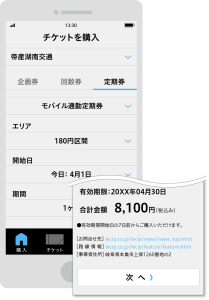 |
【エリア・開始日・期間を選ぶ。】モバイル通勤定期券に必要な項目を選んでください。 ・「事業者」の欄で「帝産湖南交通」を選択 ・定期券を選択 ・エリアを選択 ・開始日を選択 |
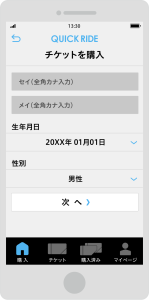 |
【お名前・生年月日・性別を入力する。】モバイル通勤定期券をご利用になるお客様のお名前・生年月日・性別を入力してください。 【重要:備考欄に主にご利用される区間を入力する。】災害による運休や、路線の廃止などで路線バスをご利用できなくなった場合の払戻時の、特殊な払戻の判定に必要になります。空欄の場合、通常の払戻の処理となりますのであらかじめご了承ください。 |
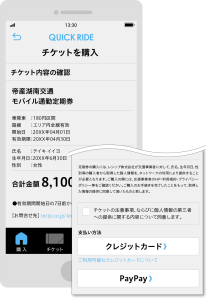 |
【決済方法を選択してください。】ご購入されるモバイル通勤定期券の内容を確認して、決済方法を ①クレジットカード ②PayPay のいずれかを選んでください。 |
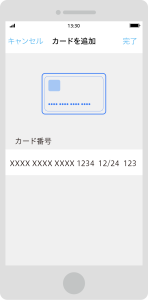 |
【①クレジットカードの登録】※クレジットカードの場合のみ「クレジットカード情報」を入力してください。 ※クレジットカードは、VISA、MasterCard、American Express 、JCB、ダイナースクラブ、ディスカバー に対応しています。また、各ブランドのデビットカード、プリペイドカードや、PayPay決済もご利用いただけます。 |
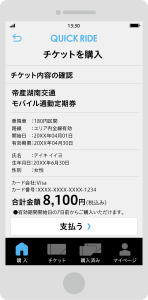 |
【①クレジットカードで決済する。】※クレジットカードの場合のみチケット内容を確認し、「支払う」をタップしてください。 |
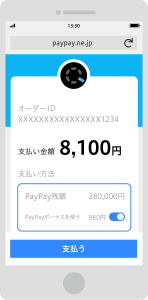 |
【②Paypayで決済する。】※Paypayの場合のみ自動的にPayPayサイトに移動します。 |
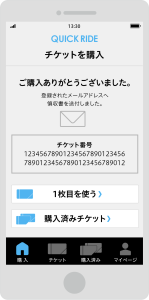  |
【チケットを使う。】購入処理が完了すると、左側の画面が表示されます。「チケットを使う」をタップしてチケットの有効化を行ってください。右側の画面がモバイルチケットです。乗務員に画面をお見せいただき、降車してください。 ※注意事項:始発バス停以外からご乗車される場合は、整理券を合わせてご提示ください。 |
その他、よくあるご質問などは、QUICK RIDEホームページをご参照ください。
FAQ https://www.quickride.jp/faqs.html
また、2022年10月1日に実施する定期券運賃改定の概要については、モバイル通勤定期券の導入及び通勤定期券割引率の変更につきましてをご参照願います。


